Synchroniser des films entre votre appareil Windows et un iPhone, iPad ou iPod
Vous pouvez synchroniser l’ensemble ou une sélection de vos films sur votre appareil Windows avec votre iPhone, iPad ou iPod. (Si vous possédez un iPod classic, il doit être compatible vidéo.)
Remarque : Pour synchroniser les films, l’app Apple TV doit être installée sur votre appareil Windows.
Synchroniser des films avec un appareil
Connectez votre appareil Apple à votre appareil Windows.
Vous pouvez connecter votre appareil à l’aide d’un câble USB ou USB-C ou d’une connexion Wi‑Fi. Consultez Synchroniser le contenu entre votre appareil Windows et un iPhone, iPad ou iPod touch par Wi‑Fi.
Dans l’app Appareils Apple
 sur votre appareil Windows, sélectionnez l’appareil dans la barre latérale.
sur votre appareil Windows, sélectionnez l’appareil dans la barre latérale.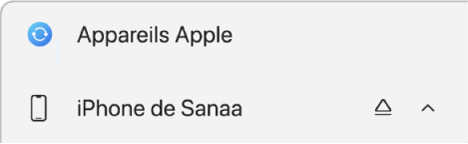
Si vous connectez votre appareil à votre appareil Windows à l’aide d’un câble USB ou USB-C et que vous ne voyez pas l’appareil dans la barre latérale, consultez la rubrique Si votre iPhone, iPad ou iPod n’apparaît pas dans la barre latérale.
Sélectionnez Films dans la barre latérale.
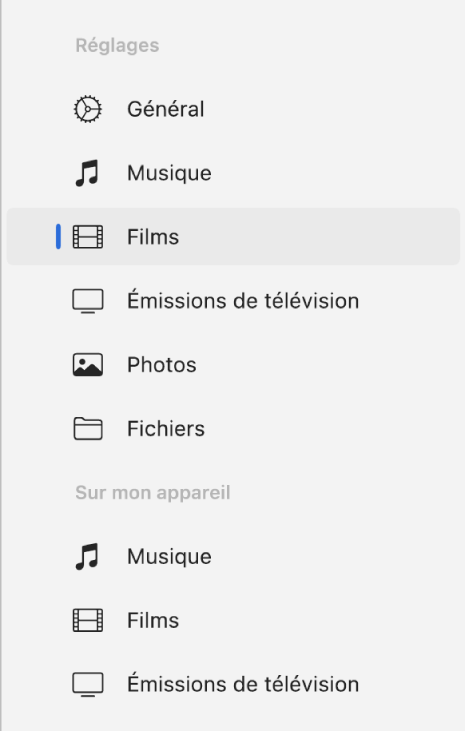
Cochez la case « Synchroniser les films avec [nom de l’appareil] ».
Lorsque la case est cochée, la synchronisation est configurée pour transférer tous vos films vers votre appareil.
![La case « Synchroniser les films avec [appareil] » est cochée, et le menu contextuel « Inclure automatiquement » se trouve en dessous.](https://help.apple.com/assets/661DAD4A8A701297720892FF/661DAD4AC0D706350C045B81/fr_CA/2dc0c65f4965d7a22766da66baf2d4f6.png)
Remarque : Si vous ne voyez pas les films que vous voulez synchroniser, vérifiez que vous les avez téléchargés en tant que format HD ou SD le plus compatible dans l’application Apple TV sur votre appareil Windows. Consultez Modifier les réglages Lecture dans l’app Apple TV sur Windows.
Pour synchroniser une sélection de films, cochez la case « Inclure automatiquement », puis sélectionnez dans le menu contextuel le nombre de films récents ou non visionnés que vous voulez synchroniser.
Dans la liste de films, cochez (ou décochez) les cases des films, des listes de lecture et des locations que vous voulez synchroniser.
Une fois que vous êtes prêt à synchroniser, sélectionnez Appliquer.
Vous pouvez choisir de synchroniser automatiquement votre appareil Windows et votre appareil Apple chaque fois que vous les connectez. Consultez la rubrique Activer ou désactiver la synchronisation automatique.
Avant de déconnecter votre appareil Apple de votre appareil Windows, sélectionnez le bouton Éjecter ![]() dans la barre latérale.
dans la barre latérale.
Supprimer automatiquement des films synchronisés de votre appareil Apple
Vous pouvez supprimer un film uniquement de votre appareil Apple tout en la conservant sur votre appareil Windows.
Connectez votre appareil Apple à votre appareil Windows.
Vous pouvez connecter votre appareil à l’aide d’un câble USB ou USB-C ou d’une connexion Wi‑Fi. Consultez Synchroniser le contenu entre votre appareil Windows et un iPhone, iPad ou iPod touch par Wi‑Fi.
Dans l’app Appareils Apple
 sur votre appareil Windows, sélectionnez votre appareil dans la barre latérale, puis sélectionnez Films.
sur votre appareil Windows, sélectionnez votre appareil dans la barre latérale, puis sélectionnez Films.Dans la liste de films, décochez la case du film que vous voulez supprimer.
Synchronisez votre appareil Windows avec votre appareil Apple.
AVERTISSEMENT : Si vous supprimez de votre appareil Windows un élément synchronisé automatiquement, il est supprimé de votre appareil Apple à la prochaine synchronisation.
Avant de déconnecter votre appareil Apple de votre appareil Windows, sélectionnez le bouton Éjecter ![]() dans la barre latérale.
dans la barre latérale.